NFT 투자를 하다 보니 자연스럽게 트위터와 디스코드도 많이 이용하게 되는데요. 각종 이벤트가 있을 때마다 기계적으로 참여하려고 하는 편입니다. 그런데 카이카스, 메타마스크 같은 개인지갑도 연결해야 하고, 구글 계정 연동도 필요한 경우도 많다 보니 '크롬' 브라우저를 사용해야 하는 경우가 많아지더라구요. 이 때, 이용하고자 하는 모든 링크를 클릭하면 Microsoft Edge 브라우저로 연결되어 있다 보니, 링크 주소를 드래그 복사해서 크롬 주소창에 붙여넣기 하는 번거로운 절차를 거치고 있는 거 있죠. 이쯤 되니 기본 연결된 브라우저를 크롬으로 변경해야겠다는 생각을 참 빠르게도(?) 했다지 뭡니까..^^;
다들 기본 브라우저 설정 변경하는 방법 알고 계시나요?
저는 윈도우즈11을 사용하는데요. 기존의 윈도우즈10 하고는 조금은 다른 부분이 있어서 이번 글에서 공유해보려고 해요.
윈도우11 에서 기본 브라우저 설정 변경하는 방법
우선 시작 메뉴를 눌러 톱니바퀴 모양의 '설정' 메뉴로 들어가 주세요.
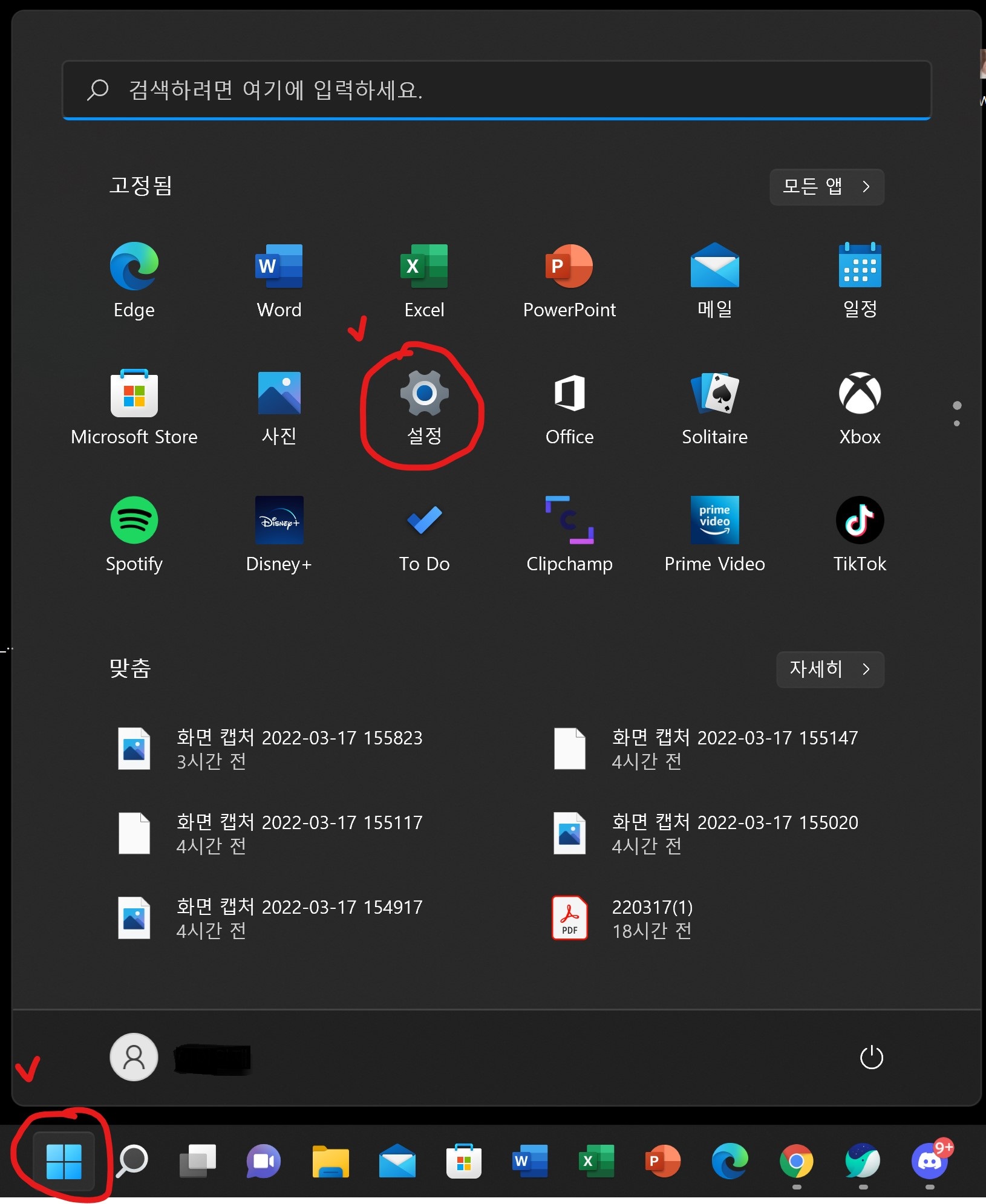
들어가시면 좌측 메뉴 중 '앱'을 클릭하시고, 우측에 나열되는 세부 메뉴 중에 '기본 앱'을 클릭해 주세요.
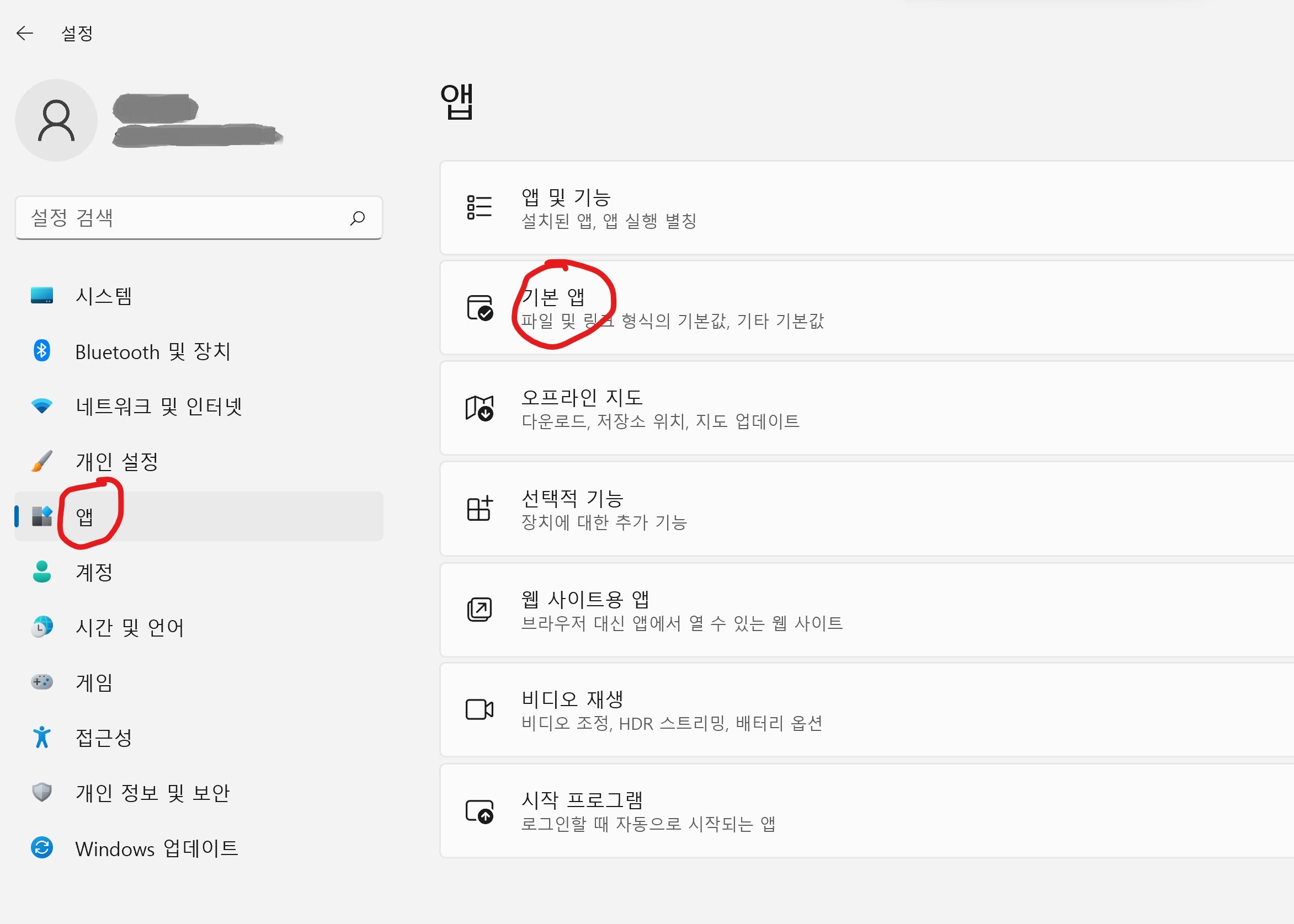
그다음에, Chrome 아이콘이 보이는 메뉴를 눌러주시구요.

아래로 드래그하다 보면, HTTP와 HTTPS가 보이실 거예요. 그중 하나를 눌러주셔서 'Chrom'으로 변경해주시면 됩니다. 기존 윈도우10 버전에서는 간단하게 브라우저 설정이라는 이름의 메뉴였던 것 같은데요. 윈도우11에서는 이처럼 HTTP/HTTPS 두 가지로 나누어져 있더라구요.

아래 화면처럼 크롬(Chrome)으로 해당 내용이 변경되었으면 기본 브라우저 변경이 완료된 겁니다.

참 쉽죠~?^^ 저도 진작 이렇게 해놓았으면 되었을 텐데,, 미련하게도 그냥 링크 복붙으로 때우고 있었지 뭡니까.
여러분은 요렇게 설정해두시고 편리하게 크롬을 이용하시기를요!!
'일상생활 정보통' 카테고리의 다른 글
| 오토김밥 광진점, 잠실점 정말 추천합니다. 닭강정과 김밥 맛집 (2) | 2022.03.18 |
|---|---|
| 약수역에 있는 병원 하면 치질이 떠오르는 이유 - 항문외과로 유명한 서울송도병원이 있어요 (0) | 2022.03.17 |
| 브리츠 BZ-LV990 구매 후기 - 병실 입원실에서도 유용하게 이용했어요 (0) | 2022.03.16 |
| 트위터 앱 로그아웃 방법 (feat. 트위터 계정 해킹 당함) (0) | 2022.03.15 |
| 빗썸 트래블룰로 인한 출금주소 등록 방법 및 FTX해외거래소 입금 계좌 확인 방법 (2) | 2022.03.15 |


